电脑显示 未插入扬声器或耳机 解决电脑显示未插入扬声器或耳机的方法
更新时间:2025-03-22 18:03:21作者:xtang
当我们使用电脑时,有时会遇到电脑显示未插入扬声器或耳机的问题,这可能会影响我们的听觉体验,让我们感到困扰。不用担心解决这个问题并不复杂。下面我将介绍一些解决电脑显示未插入扬声器或耳机的方法,希望能帮助大家顺利解决这个困扰。
具体方法:
1.首先将耳机插入主机的音频信号接入口,将鼠标移动到右下角的喇叭图标处。
2.如果显示的是扬声器的音量值的话,那接下来的就不用看了,你的音频信号已经正常输出了。

3.如果接上耳机之后,鼠标移动喇叭图标处。依旧显示“未插入扬声器或耳机”,那就继续往下看吧。
4.查找控制面板中是否有“Realtek高清晰音频管理器”这一项。如果没有需下载,下载好直接按照向导一步步点下去就行了。
安装重启之后在控制面板中会有“Realtek高清晰音频管理器”这一项了。
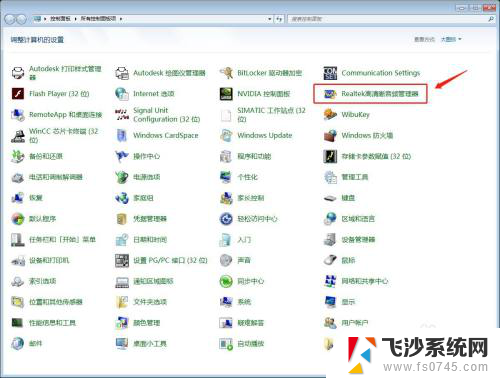
5.重新将耳机插入到主机的音频接入口,一般安装过“Realtek高清晰音频管理器”就有音频信号了。
6.如果还是没有,那就从控制面板中打开“Realtek高清晰音频管理器”。单击右上角的小文件夹图标,勾选弹出窗口的“禁用前面板插孔检测”,单击确定。
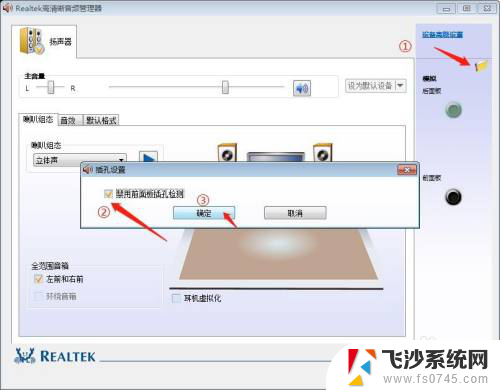
7.现在再将鼠标移动到桌面右下角的喇叭图标上,可以看到喇叭图标已经显示出扬声器的音量值了。
以上就是电脑显示 未插入扬声器或耳机的全部内容,还有不懂得用户就可以根据小编的方法来操作吧,希望能够帮助到大家。
电脑显示 未插入扬声器或耳机 解决电脑显示未插入扬声器或耳机的方法相关教程
-
 插入扬声器耳机或者耳机 电脑显示未插入扬声器或耳机怎么解决
插入扬声器耳机或者耳机 电脑显示未插入扬声器或耳机怎么解决2024-08-13
-
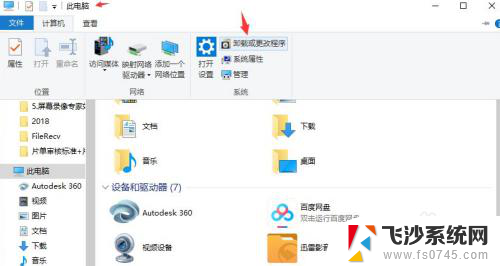 怎么能一直扬声器播放 电脑连耳机变成扬声器
怎么能一直扬声器播放 电脑连耳机变成扬声器2024-04-15
-
 扬声器插上了电脑没声音 外接扬声器连接手机后没有声音怎么解决
扬声器插上了电脑没声音 外接扬声器连接手机后没有声音怎么解决2023-10-24
-
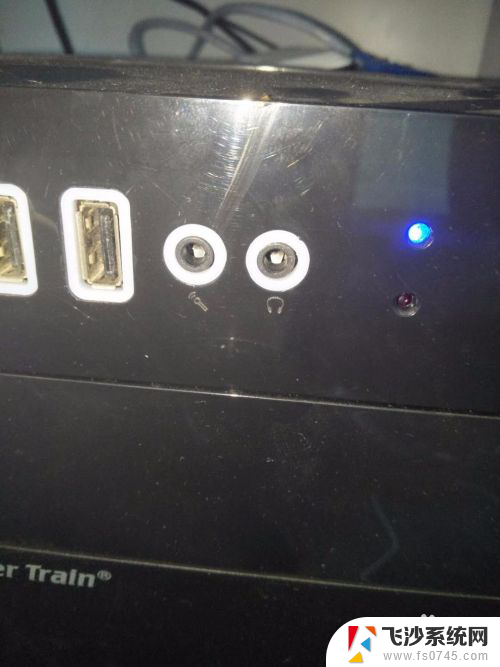 电脑插入耳机孔没声音 电脑耳机孔插耳机无声音
电脑插入耳机孔没声音 电脑耳机孔插耳机无声音2024-04-09
- 笔记本电脑扬声器和耳机都没有声音怎么办 笔记本内置扬声器没有声音耳机有声音怎么办
- 电脑扬声器在哪设置 电脑扬声器没有声音怎么解决
- nvidia未连接到显示器 NVIDIA GPU未连接显示器的解决方法
- 插孔麦克风未插入 麦克风插入不显示如何解决
- 手机明明没有插耳机怎么显示有耳机 手机显示耳机模式但未插耳机怎么办
- 苹果没插耳机显示耳机模式怎么办 苹果手机显示耳机模式但未插耳机
- 电脑如何硬盘分区合并 电脑硬盘分区合并注意事项
- 连接网络但是无法上网咋回事 电脑显示网络连接成功但无法上网
- 苹果笔记本装windows后如何切换 苹果笔记本装了双系统怎么切换到Windows
- 电脑输入法找不到 电脑输入法图标不见了如何处理
- 怎么卸载不用的软件 电脑上多余软件的删除方法
- 微信语音没声音麦克风也打开了 微信语音播放没有声音怎么办
电脑教程推荐
- 1 如何屏蔽edge浏览器 Windows 10 如何禁用Microsoft Edge
- 2 如何调整微信声音大小 怎样调节微信提示音大小
- 3 怎样让笔记本风扇声音变小 如何减少笔记本风扇的噪音
- 4 word中的箭头符号怎么打 在Word中怎么输入箭头图标
- 5 笔记本电脑调节亮度不起作用了怎么回事? 笔记本电脑键盘亮度调节键失灵
- 6 笔记本关掉触摸板快捷键 笔记本触摸板关闭方法
- 7 word文档选项打勾方框怎么添加 Word中怎样插入一个可勾选的方框
- 8 宽带已经连接上但是无法上网 电脑显示网络连接成功但无法上网怎么解决
- 9 iphone怎么用数据线传输文件到电脑 iPhone 数据线 如何传输文件
- 10 电脑蓝屏0*000000f4 电脑蓝屏代码0X000000f4解决方法